1、使用SUM与COUNTIF组合公式可计算不重复项个数,输入=SUM(1/COUNTIF(A1:A10,A1:A10))后按Ctrl+Shift+Enter执行;2、支持动态数组的版本可用=ROWS(UNIQUE(A1:A10))直接统计唯一值数量;3、通过插入数据透视表,将字段同时放入行和值区域,并设置值字段为“非重复计数”实现去重统计;4、对于数值型数据,可用=FREQUENCY(B1:B10,B1:B10)配合SUM函数统计不重复数字个数,需以数组形式输入。
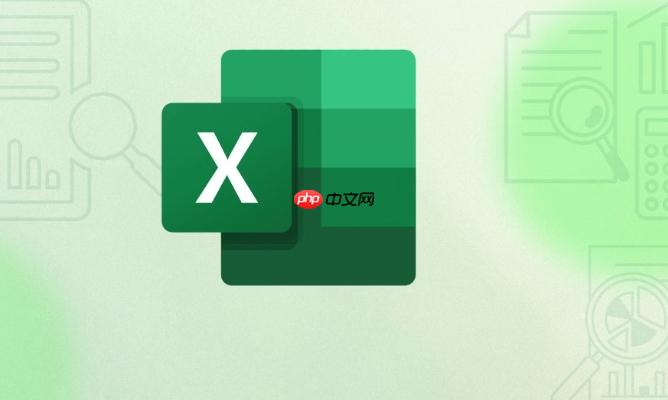
如果您需要统计Excel中某个区域内的不重复项个数,可以直接通过函数或数据处理方式快速实现。以下是几种有效的操作方法:
本文运行环境:Dell XPS 13,Windows 11
该方法通过数组公式计算每个值出现的次数,并对倒数求和,从而得出唯一值的数量。
1、选中一个空白单元格,输入公式:=SUM(1/COUNTIF(A1:A10,A1:A10)),其中A1:A10为需要统计的区域。
2、输入完成后,按下 Ctrl + Shift + Enter 组合键,使公式以数组形式运行。
3、公式执行后,即可显示区域内不重复值的总个数。
利用UNIQUE函数提取唯一值列表,再通过ROWS函数统计行数,得到不重复项数量。
1、在空白单元格中输入公式:=ROWS(UNIQUE(A1:A10)),A1:A10为实际数据区域。
2、直接按Enter键确认,无需数组输入。
3、结果将返回该区域中不同值的总数。
数据透视表可以自动聚合数据并支持去重统计,适合处理大量数据。
1、选中包含数据的区域,点击菜单栏中的“插入”→“数据透视表”。
2、在创建数据透视表窗口中,选择放置位置并确认。
3、将目标字段拖入“行”区域,再将其拖入“值”区域。
4、在值区域设置该字段的汇总方式为“计数”,然后右键该字段值区域→“值字段设置”→选择“非重复计数”(若可用)。
5、数据透视表将显示不重复项目的总数。
该方法适用于纯数字区域,通过频率统计辅助判断唯一性。
1、确保数据区域仅包含数值,例如B1:B10。
2、输入数组公式:=SUM(--(FREQUENCY(B1:B10,B1:B10)>0))。
3、按下 Ctrl + Shift + Enter 完成输入。
4、公式会返回该数值区域中不重复数字的个数。
以上就是Excel如何快速统计一个区域内不重复项的个数_Excel不重复项快速统计方法的详细内容,更多请关注php中文网其它相关文章!

每个人都需要一台速度更快、更稳定的 PC。随着时间的推移,垃圾文件、旧注册表数据和不必要的后台进程会占用资源并降低性能。幸运的是,许多工具可以让 Windows 保持平稳运行。

Copyright 2014-2025 https://www.php.cn/ All Rights Reserved | php.cn | 湘ICP备2023035733号